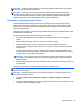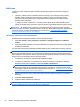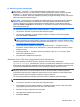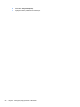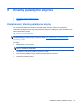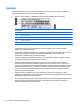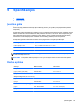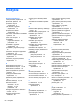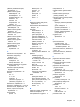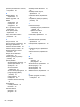Getting Started HP Notebook PC - Windows Vista and Windows 7
PASTABA: jei sistema veikia nestabiliai, HP rekomenduoja atsispausdinti atkūrimo procedūras ir
išsaugoti jas, kad būtų galima naudoti vėliau.
PASTABA: „Windows®“ yra vartotojo abonemento valdymo funkcija, skirta jūsų kompiuterio
saugumui pagerinti. Atlikdami tam tikras užduotis, pvz., diegdami programinę įrangą, vykdydami
priemones arba keisdami „Windows“ nuostatas, galite būti paraginti pateikti leidimą arba įvesti
slaptažodį. Išsamesnės informacijos ieškokite srityje „Žinynas ir palaikymas“.
Informacijos atsarginių kopijų kūrimas
Sugedusi sistema atkuriama pagal vėliausiai sukurtą atsarginę kopiją. Pirminę atsarginę kopiją
reikėtų sukurti iškart atlikus programinės įrangos sąranką. Įdiegę naują programinę įrangą ir įrašę
duomenų failus, turite toliau reguliariai kurti atsargines sistemos kopijas, kad turėtumėte tinkamą
naujausią atsarginę kopiją.
Atsargines savo informacijos kopijas galite kurti pasirinktiniame išoriniame standžiajame diske, tinkle
esančiame diske arba diskuose.
Kurdami atsargines kopijas, atkreipkite dėmesį į šiuos patarimus:
●
Asmeninius failus laikykite dokumentų aplanke ir periodiškai kurkite šio aplanko atsargines
kopijas.
●
Kurkite atsargines šablonų, saugomų susijusiose programose, kopijas.
●
Įrašykite pritaikytus langų, įrankių juostų arba meniu juostų parametrus sukurdami jų
momentines ekrano kopijas. Prireikus atkurti savo nuostatas, momentinė ekrano kopija padės
sutaupyti laiko.
●
Jei kuriate atsargines kopijas diskuose, naudokite šių rūšių diskus (įsigyjama atskirai): CD-R,
CD-RW, DVD+R, DVD+R DL, DVD-R, DVD-R DL arba DVD±RW. Diskų pasirinkimas priklauso
nuo kompiuteryje įrengto optinio diskų įrenginio.
PASTABA: DVD ir dvisluoksniuose (DL) DVD diskuose galima saugoti daugiau informacijos
nei kompaktiniuose diskuose, todėl juos naudojant atsarginėms kopijoms kurti, reikia mažiau
atkuriamųjų diskų.
●
Kurdami atsargines kopijas diskuose, prieš dėdami diskus į kompiuterio optinį diskų įrenginį, juos
sunumeruokite.
Atsarginės kopijos kūrimas naudojant atsarginio kopijavimo ir atkūrimo centrą
PASTABA: prieš pradėdami kurti atsarginę kopiją įsitikinkite, kad kompiuteris prijungtas prie
kintamosios srovės šaltinio.
PASTABA: atsarginės kopijos kūrimo procesas gali užtrukti ilgiau nei valandą; tai priklauso nuo
failo dydžio ir kompiuterio spartos.
1. Pasirinkite Pradėti > Visos programos > Priežiūra > Atsarginio kopijavimo ir atkūrimo
centras.
2. Vykdydami ekrane pateikiamus nurodymus sukurkite viso kompiuterio duomenų (tik tam tikruose
modeliuose) arba failų atsargines kopijas.
„Windows Vista“ 53